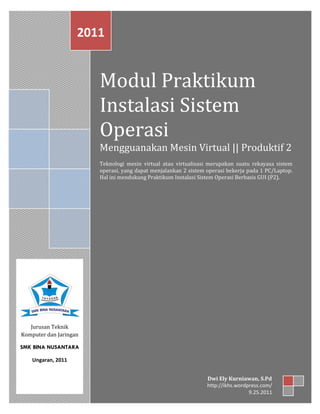
Instalasi Sistem Operasi Virtual
- 1. Modul Praktikum Instalasi Sistem Operasi Mengguanakan Mesin Virtual || Produktif 2 Teknologi mesin virtual atau virtualisasi merupakan suatu rekayasa sistem operasi, yang dapat menjalankan 2 sistem operasi bekerja pada 1 PC/Laptop. Hal ini mendukung Praktikum Instalasi Sistem Operasi Berbasis GUI (P2). 2011 Dwi Ely Kurniawan, S.Pd http://ikhs.wordpress.com/ 9.25.2011 Jurusan Teknik Komputer dan Jaringan SMK BINA NUSANTARA Ungaran, 2011
- 2. [Modul Praktikum Instalasi Sistem Operasi] September 25, 2011 http://ikhs.wordpress.com/ | ISOB GUI (P2) 2 INSTALASI SISTEM OPERASI MENGGUNAKAN MESIN VIRTUAL Oleh; Dwi Ely Kurniawan, S.Pd * A. PENDAHULUAN Teknologi mesin virtual atau virtualisasi merupakan suatu rekayasa sistem operasi, yang dapat menjalankan 2 sistem operasi bekerja pada 1 PC/Laptop. Mesin virtual dapat melakukan instalasi sistem operasi diatas sistem operasi yang sedang berjalan dengan kata lain menciptakan atau menyimulasikan sistem operasi baru. Instalasi system operasi dengan menggunakan mesin virtual akan dapat bekerja lebih lebih efektif dan efisien, baik waktu, tempat maupun tenaga. Sehingga hal ini akan mendukung untuk Praktikum Instalasi Sistem Operasi Berbasis GUI (P2). Perangkat keras yang terdapat di dalam mesin virtual sama seperti perangkat keras yang yang digunakan PC/Laptop, misalnya CPU, Harddisk, RAM, Keyboard, Mouse, CD/DVD ROM, dll. Sistem operasi yang diinstall menggunakan mesin virtual disebut guest operating system (sistem operasi tamu). Sistem operasi tersebut dapat dijalankan diatas sistem operasi yang sedang berjalan berdampingan dengan sistem operasi utama atau host operating system (sistem operasi utama dimana mesin virtual diinstallkan). Proses instalasi sistem operasi guest, harrdisk tidak perlu dipartisi karena mesin virtual secara default telah mengaturnya sehingga jangan khawatir bila data hilang. Mesin virtual dapat dibangun di atas sistem operasi Windows atau Linux. Tergantung mana yang akan dipilih untuk menjadi sistem operasi utamanya (host operating system). Jika ingin membuat Linux sebagai sistem operasi guest, maka harus menginstal Windows terlebih dahulu. Ada beberapa persyaratan dalam praktikum instalasi sistem operasi menggunakan mesin virtual, diantaranya. 1. Processor dengan clock speed 400 MHz atau lebih. 2. Memori dengan kapasitas minimal 128 MB, direkomendasikan 256 MB. 3. Display adapter (VGA), display adapter lebih besar dari 256 color (8 bit). 4. Disk Drive 20 MB ruang kosong untuk instalasi dasar. Minimal 500 MB ruang kosong pada disk untuk setiap system operasi guest dan software aplikasi yang diinstal di dalamnya.. IDE atau SCSI harddisk dan CDROM
- 3. [Modul Praktikum Instalasi Sistem Operasi] September 25, 2011 http://ikhs.wordpress.com/ | ISOB GUI (P2) 3 5. Local Area Network (opsional) Ethernet chard yang didukung oleh system operasi utama Non Ethernet network yang menggunakan built in NAT (Network Address Translation) atau menggunakan host only networking 6. Peripheral lain yang mendukung 1 unit computer. B. INSTALASI MESIN VIRTUAL Beberapa perangkat lunak lain yang dapat digunakan untuk mesin virtual, diantaranya adalah VMWare, Parallel Desktop dan Virtual Box. VMWare dan Parallel Desktop, keduanya tidak gratis dan juga tidak open source. Berbeda dengan Virtual Box, termasuk perangkat lunak yang gratis dan juga open source. Oleh karena itu pemilihan mesin virtual menggunakan Virtual Box sangat tepat. Virtual Box dapat diunduh di http://www.virtualbox.org/wiki/Downloads. Virtual Box mendukung beberapa sistem operasi sebagai berikut. 1. Jenis Windows WindowsXP,allservicepacks(32-bit) WindowsServer2003(32-bit) WindowsVista(32-bitand64-bit ). WindowsServer2008(32-bitand64-bit) Windows7(32-bitand64-bit) 2. Jenis MacOSX 10.5(Leopard,32-bit) 10.6(SnowLeopard,32-bitand64-bit) 10.7(Lion,32-bitand64-bit) 3. Jenis Linux (32-bitand64-bit ) Ubuntu6.06(“DapperDrake”),6.10(“EdgyEft”), 7.04(“FeistyFawn”), 7.10(“GutsyGibbon”), 8.04(“HardyHeron”),8.10(“IntrepidIbex”),9.04(“JauntyJackalope”), 9.10(“KarmicKoala”), 10.04(“LucidLynx”), 10.10(“MaverickMeerkat), 11.04 (“NattyNarwhal”). DebianGNU/Linux3.1(“sarge”),4.0(“etch”),5.0(“lenny”) dan 6.0(“squeeze”) OracleEnterpriseLinux4 dan 5,OracleLinux6 RedhatEnterpriseLinux4,5 dan 6
- 4. [Modul Praktikum Instalasi Sistem Operasi] September 25, 2011 http://ikhs.wordpress.com/ | ISOB GUI (P2) 4 FedoraCore 4 sampai 15 GentooLinux SUSELinux9,10 dan 11, openSUSE10.3,11.0,11.1,11.2,11.3,11.4 Mandriva2007.1,2008.0,2009.1,2010.0 dan 2010.1 Berikut instalasi Virtual Box. Langkah pertama, Setup Virtual Box.exe. Klik Next>. Selanjutnya akan muncul jendela berikut. Centang X semua bila tidak diperlukan. Selanjutnya klik Next> untuk melanjutkan proses intalasi.
- 5. [Modul Praktikum Instalasi Sistem Operasi] September 25, 2011 http://ikhs.wordpress.com/ | ISOB GUI (P2) 5 Selanjutnya klik Yes untuk melanjutkan proses intalasi. Maka akan tampil status instalasi tersebut dan tunggu hingga selesai. Proses instalasi belum selesai, pada jendela di atas Virtual Box meminta konfirmasi instalasi device tertentu. Maka klik install agar device tersebut terinstalkan. Jendela ini akan muncul sebanyak 3 kali sehingga klik install sebanyak 3 kali.
- 6. [Modul Praktikum Instalasi Sistem Operasi] September 25, 2011 http://ikhs.wordpress.com/ | ISOB GUI (P2) 6 Jendela ini akan muncul sebanyak 3 kali sehingga klik install sebanyak 3 kali. Klik Finish untuk menyelesaikan proses instalasi. Selanjutnya akan tampil jendela awal Virtual Box.
- 7. [Modul Praktikum Instalasi Sistem Operasi] September 25, 2011 http://ikhs.wordpress.com/ | ISOB GUI (P2) 7 Jendela awal (home) dari mesin virtual box. C. MANAJEMEN MESIN VIRTUAL Manajemen VirtualBox digunakan untuk mengelola letak file atau folder yang akan diinstalkan dan kebutuhan hardware (storage/penyimpanan). Untuk mengelola Virtual Box terkait manajemen file. Pilih menu File >> Preference. Secara default file akan tersimpan di drive C. Ini artinya sistem terinstalkan pada drive C. Untuk mengubah default folder. Pilih drive lain yang memiliki space hardisk yang lebih banyak. Sehingga Mesin Virtual memiliki kapasitas dan kecepatan proses kerja yang lebih tinggi.
- 8. [Modul Praktikum Instalasi Sistem Operasi] September 25, 2011 http://ikhs.wordpress.com/ | ISOB GUI (P2) 8 Selain itu untuk menyeting bahasa, tekan Bahasa dan pilih Bahasa Indonesia, untuk memudahkan kita dalam bekerja. Lalu tekan OK. Ciptakan Mesin Virtual pada VirtualBox dengan mengklik menu Baru.
- 9. [Modul Praktikum Instalasi Sistem Operasi] September 25, 2011 http://ikhs.wordpress.com/ | ISOB GUI (P2) 9 Maka akan tampil jendela tersebut diatas. Kemudian klik Next. Tuliskan nama mesin virtual yang akan diciptakan, misalnya kata: BINUS Pada tampilan diatas secara default sistem operasi yang akan diinstalkan pada mesin Virtual adalah Microsoft Windows dan versi XP. Untuk itu ubah dengan memilih sistem operasi Linux dengan versi Ubuntu.
- 10. [Modul Praktikum Instalasi Sistem Operasi] September 25, 2011 http://ikhs.wordpress.com/ | ISOB GUI (P2) 10 Atur memori yang akan di buat dengan mengklik Create New Hardisk. Kemudian klik Next. Selanjutnya pilih VHD (Virtual Hard Disk). Lalu klik Next.
- 11. [Modul Praktikum Instalasi Sistem Operasi] September 25, 2011 http://ikhs.wordpress.com/ | ISOB GUI (P2) 11 Pilih Dinamical Allocated. Lalu klik Next. Selanjutnya atur ukuran hardisk yang akan dibuat. Virtual Disk 8 G. Klik Next. Tampilan halaman konfirmasi. Klik Create
- 12. [Modul Praktikum Instalasi Sistem Operasi] September 25, 2011 http://ikhs.wordpress.com/ | ISOB GUI (P2) 12 Maka akan muncul ikon sebelah kiri BINUS dengan Linux sebagai sistem operasinya. Langkah selanjutnya instalasi kan sistem operasi Linux dengan versi Ubuntu.
- 13. [Modul Praktikum Instalasi Sistem Operasi] September 25, 2011 http://ikhs.wordpress.com/ | ISOB GUI (P2) 13 Arahkan mouse pada IDE Controller hingga keluar Add CD/DVD Device seperti gambar berikut. Tekan gambar + tersebut. Lalu pilih file .ISO (Distro Linux Ubuntu) pada folder yang telah disimpan pada PC/Laptop sebelumnya.
- 14. [Modul Praktikum Instalasi Sistem Operasi] September 25, 2011 http://ikhs.wordpress.com/ | ISOB GUI (P2) 14 Pilih Choose Disk Pilih file ubuntu.10.04-netbook-i386 pada folder PC/Laptop yang sebelumnya telah dicopi di Hardisk. Klik Open
- 15. [Modul Praktikum Instalasi Sistem Operasi] September 25, 2011 http://ikhs.wordpress.com/ | ISOB GUI (P2) 15 Hingga muncul seperti gambar diatas. Klik OK Klik Mulai untuk memulai instalasi sistem operasi linux ubuntu. D. INSTALASI SISTEM OPERASI Instalasi sistem operasi menggunakan mesin virtualisasi dapat dilakukan melalui CD atau hardisk. Tergantung kebutuhan dan keinginan. Bila ingin menggunakan CD maka kita membutuhan CD master Ubuntu 10.4. Tetapi jika melalui hardisk, instalasi dapat dilakukan dengan mengcreate master Ubuntu 10.4 dengan menggunakan file .iso.
- 16. [Modul Praktikum Instalasi Sistem Operasi] September 25, 2011 http://ikhs.wordpress.com/ | ISOB GUI (P2) 16 Instalasi dimulai dengan mengklik Mulai pada VirtualBox. Maka secara otomatis mesin akan memanggil master Linux Ubuntu 10.04 yang telah diarahkan sebelumnya. Tunggu hingga keluar tampilan Welcome. Setelah muncul lalu klik Instalasi Ubuntu-Netbook 10.04 dengan tampilan berikut. Kemudian atur waktu bagian Asia dan Indonesia (Jakarta) . Klik Forward
- 17. [Modul Praktikum Instalasi Sistem Operasi] September 25, 2011 http://ikhs.wordpress.com/ | ISOB GUI (P2) 17 Setelah itu pilih SCSI3 - 8.6 GB ATA VBOX HARDISK . Klik Forward Create username dan password. Klik Forward Tunggu hingga proses instalasi selesai 100%.
- 18. [Modul Praktikum Instalasi Sistem Operasi] September 25, 2011 http://ikhs.wordpress.com/ | ISOB GUI (P2) 18 Lalu tekan Restart Now. Selanjutnya akan keluar tampilan DOS (hitam) ketikkan angka 1 lalu tekan ENTER. Maka sistem operasi Linux Ubuntu akan berjalan. Proses instalasi linux telah selesai. Silahkan dianalisis perbedaan dari sistem operasi Windows dan Linux.
- 19. [Modul Praktikum Instalasi Sistem Operasi] September 25, 2011 http://ikhs.wordpress.com/ | ISOB GUI (P2) 19 E. PENUTUP Beberapa manfaat yang dapat diperoleh bila menggunakan mesin virtual, antara lain sebagai berikut. 1) Untuk keperluan uji program (trial and error), tidak perlu me-restart PC untuk beralih system operasi (dual boot) atau berpindah computer. 2) Dapat mengembangkan peranti lunak multiplatform dengan cepat karena adanya lebih dari system operasi yang berjalan bersamaan. 3) Dapat menambah intensitas penggunaan computer tanpa harus memebeli atau menambah computer. 4) Bermigrasi dengan mudah dari satu system operasi ke system operasi lain tanpa harus takut kehilanagan data karena salah partisi 5) Dapat membuat jaringan antar PC/Laptop dengan mesin virtual walaupun PC/Laptop tidak terpasang Network card maupun hub atau switch. Mesin virtual akan secara otomatis menyediakannya. Mesin virtual memberikan fleksibilitas penggunaan system operasi secara bersamaan, sehingga bisa mempelajari system operasi yang berbeda tanpa harus kehilangn banyak waktu. REFERENSI 1. Buku Manual VirtualBox. 2010-2011 Tersedia http://download.virtualbox.org/virtualbox/UserManual.pdf 2. Wawan Setiawan. (2010). VirtualBox untuk Virtualisasi. Tersedia http://winsetia.de/serious/virtualbox_id.pdf 3. Dedi Syherman. (2010). Mesin Virtualisasi VMware Tersedia http://sira-go.blogspot.com/2010/02/mesin-virtualisasi-vmware.html 4. Sistem Operasi Linux (Ubuntu) Tersedia http://www.ubuntu.org/ * Guru TKJ SMK Bina Nusantara Ungaran
